Como monitorar a temperatura da CPU e da GPU no jogo
A temperatura da CPU e GPU do seu PC parece aumentar durante os jogos. Como você costuma verificar as temperaturas? Aqui, é recomendado um monitor de temperatura em tempo real para ajudar a adquirir temporizadores no jogo - Smart Game Booster. Ele exibe a temperatura da CPU e da GPU dentro dos jogos, também fornece os detalhes da temperatura da placa-mãe e da velocidade do ventilador. Além disso, o Smart Game Booster fornecerá um alerta assim que um superaquecimento de seu hardware, impedindo que o hardware seja danificado e a perda de dados.
1 Use o Utilitário da CPU
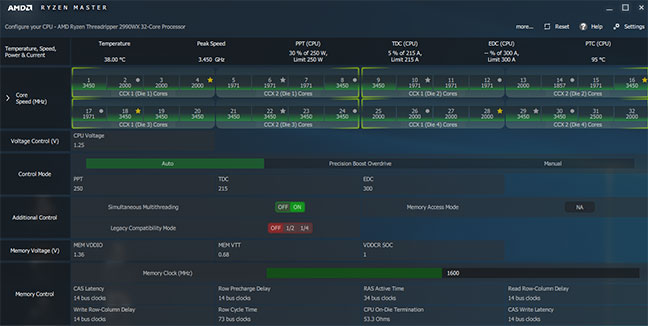

2 Monitor de temperatura no BIOS
- Reinicie seu PC;
- Pressione a tecla BIOS. A chave varia dependendo do fabricante do seu hardware. As teclas típicas incluem F2, F10 e Del. A tecla correta será exibida na mesma tela que os logotipos do fabricante. Se você não pressionar a tecla a tempo, seu PC iniciará normalmente e, nesse caso, será necessário reiniciá-lo novamente; Versões diferentes do BIOS podem ter rótulos de seção diferentes. Algumas das etiquetas comuns incluem Monitor H / W, Status, Funcionamento do PC, etc. E sob a etiqueta da seção, você pode encontrar a CPU.

3 Execute o nvidia-smi.exe
- Pressione a tecla WIN + R para abrir a opção Executar, digite “cmd” e pressione Enter;
- Navegue para “C: \ Arquivos de programas \ NVIDIA Corporation \ NVSMI” e localize o arquivo “nvidia-smi.exe”.
- Arraste esse arquivo para a janela preta e pressione Enter.

4 Instale uma sonda de calor

A temperatura ideal da CPU e GPU durante os jogos
Em média, a temperatura da CPU durante o jogo deve ser mantida entre 75 e 80 graus Celsius (cerca de 167 ~ 176 Fahrenheit); portanto, a temperatura ideal da CPU não deve exceder 80 Celsius (176 Fahrenheit).
Quanto à temperatura da GPU, o número médio varia muito, pois diferentes GPU são fabricadas com diferentes soluções de refrigeração. Geralmente, a temperatura da GPU é limitada em cerca de 95 Celsius (203 Fahrenheit), enquanto a temperatura ideal nos jogos deve ser menor que 85 Celsius (185 Fahrenheit), mesmo quando estão muito carregadas.
Baixe o programa para monitorar a temperatura do computador clicando na imagem abaixo.








0 Comentários